❤️ 如果你也关注 AI 的发展现状,且对 AI 应用开发感兴趣,我会每日分享大模型与 AI 领域的开源项目和应用,提供运行实例和实用教程,帮助你快速上手AI技术!
🥦 AI 在线答疑 -> 智能检索历史文章和开源项目 -> 丰富的 AI 工具库 -> 每日更新 -> 尽在微信公众号 -> 搜一搜:蚝油菜花 🥦
🎨 「设计师和开发者必看!这个开源神器让白板秒变IDE,草图直接生成可运行代码」
大家好,我是蚝油菜花。你是否也经历过这些创作困境------
- 👉 在白板上画完架构图,还要手动转录成代码文件
- 👉 团队协作时,设计稿和代码版本永远对不上
- 👉 想快速验证创意,却在环境配置上浪费半天...
今天要拆解的 Pad.ws ,正在重新定义开发工作流!这个基于浏览器的黑科技:
- ✅ 所见即所得:Excalidraw白板直接联动VS Code,草图秒变可执行代码
- ✅ 全功能IDE:内置终端+多语言支持,开发调试无需切换工具
- ✅ 云原生协作:支持自托管部署,跨国团队可实时协同编码
已有团队用它3天完成产品原型,接下来将揭秘这套「视觉化编程」系统的技术内核!
Pad.ws 是什么
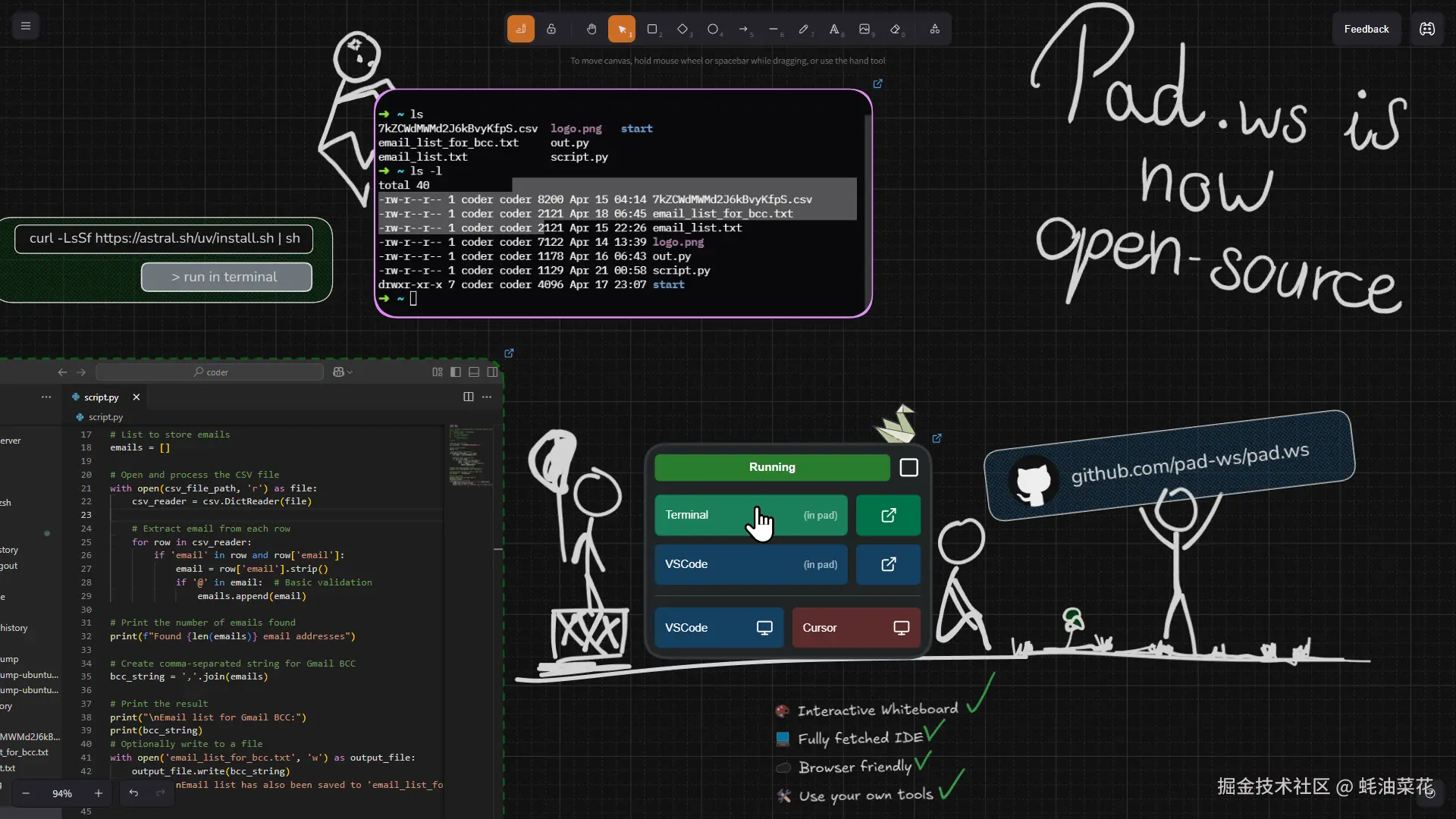
Pad.ws 是创新的在线开发环境,结合了白板功能与完整的 IDE 工具。基于浏览器运行,无需安装额外软件,用户可以随时随地通过任何设备访问。
将交互式白板与代码编辑器深度融合,支持使用 Excalidraw 进行绘图,方便头脑风暴和创意构思,集成 VS Code 和终端,满足代码编写、调试和运行需求。无缝切换的设计,让开发者在创意与技术实现之间流转。
Pad.ws 的主要功能
- 交互式白板:基于 Excalidraw 提供强大的绘图工具,支持绘制草图、流程图、思维导图等。
- 实时协作:支持多人同时在白板上绘图和编辑,适合团队头脑风暴和远程协作。
- 集成 VS Code:内置完整的 VS Code 编辑器,支持多种编程语言,提供语法高亮、代码自动补全等功能。
- 终端集成:内置终端,用户可以直接运行代码、安装依赖和执行命令。
- 多设备支持:基于浏览器运行,无需安装额外软件,支持从电脑、平板甚至手机访问。
- 自托管部署:支持在本地服务器或私有云上部署,用户可以根据需求进行配置。
Pad.ws 的技术原理
- 基于浏览器的架构:完全运行在浏览器中的工具,采用 Web 技术栈开发。
- WebSocket 实时通信:使用 WebSocket 技术实现白板和代码编辑器的实时协作功能。
- 安全机制:采用 HTTPS 加密传输数据,支持端到端加密和本地部署。
如何运行 pad.ws
pad.ws 是一个可以在浏览器中作为开发环境使用的白板应用。此应用使用 Excalidraw 作为白板界面,Coder 作为云开发环境。
在线体验
访问pad.ws以使用官方托管的实例。在测试期间提供免费的 Ubuntu 开发环境,无需任何设置。
自托管部署
⚠️ 重要通知:此仓库处于早期开发阶段。docker-compose.yml 中提供的设置仅用于开发和测试目的。此简化示例允许你在 localhost 上托管 pad,但未经进一步配置不适用于实际生产环境 ⚠️
✅ 前提条件
- Linux 主机(仅在 Ubuntu 上测试过)
- Docker 和 Docker Compose :确保已安装。安装 Docker / 安装 Docker Compose
1. .env 文件
- 复制并检查默认值
bash
cp .env.template .env2. PostgreSQL 🐘
确保整个部署的持久性(包括画布和配置)
- 运行 PostgreSQL 容器
bash
docker compose up -d postgres 3. Keycloak 🔑
用于访问和用户管理的 OIDC 提供者(在 coder 和 pad 应用中)
- 运行 Keycloak 容器
bash
docker compose up -d keycloak -
访问 Keycloak 管理控制台:http://localhost:8080
-
创建 Realm :给它一个适当的名称(例如
pad-ws) -
创建 Client:
- 给它一个
Client ID(例如pad-ws-client) - 启用 Client Authentication
- 将
*添加到有效的重定向 URL 列表中 - 其他设置可以保留默认值
- 给它一个
-
获取凭据:
- 导航到
Clients->[你的 Client ID]->Credentials标签 - 记下 Client secret。
- 更新你的环境变量文件(
.env):
- 导航到
dotenv
OIDC_REALM=your_oidc_realm
OIDC_CLIENT_ID=your_client_id
OIDC_CLIENT_SECRET=your_client_secret - 创建用户 :
- 导航到
Users->Create user - 填写详细信息
- 重要 :勾选
Email verified - 转到新用户的
Credentials标签并设置密码
- 导航到
4. Coder 🧑💻
- 查找 Docker 组 ID:你需要此 ID 来授予必要的权限
bash
getent group docker | cut -d: -f3 - 更新你的
.env文件,添加DOCKER_GROUP_ID:
dotenv
DOCKER_GROUP_ID=your_docker_group_id - 运行 Coder 容器
bash
docker compose up -d coder- 访问 Coder UI :在浏览器中打开 localhost:7080
- 首次登录 :创建一个管理员用户(例如
admin) - 创建模板 :
- 选择"从模板开始"选项
- 选择一个基础镜像(例如
docker-containers或简单的 Ubuntu),按需配置
- 生成 API 密钥 :
- 点击你的个人资料图片(右上角) ->
Account->API Keys - 生成一个新的令牌
- 更新你的
.env文件
- 点击你的个人资料图片(右上角) ->
dotenv
CODER_API_KEY=your_coder_api_key - 获取模板 ID :
- 在浏览器中访问
http://localhost:7080/api/v2/templates(或使用curl) - 找到你创建的模板的
id - 更新你的
.env文件
- 在浏览器中访问
dotenv
CODER_TEMPLATE_ID=your_coder_template_id # 示例:85fb21ba-085b-47a6-9f4d-94ea979aaba9- 获取默认组织 ID :
- 在浏览器中访问
http://localhost:7080/api/v2/organizations(或使用curl) - 找到你的组织
id(通常是默认的) - 更新你的
.env文件
- 在浏览器中访问
dotenv
CODER_DEFAULT_ORGANIZATION=your_organization_id # 示例:70f6af06-ef3a-4b4c-a663-c03c9ee423bb5. Pad 应用 📝
用于提供构建前端和与 Coder 交互的后端 API 的 FastAPI 应用
- 运行应用程序 :
- 确保
.env文件中的所有环境变量都已正确设置 - 运行
pad应用程序容器
- 确保
bash
docker compose up -d pad 🎉 恭喜! 你现在应该能够访问并登录到自托管部署的 pad 应用,地址为 localhost:8000。
资源
- GitHub 仓库 :github.com/pad-ws/pad....
❤️ 如果你也关注 AI 的发展现状,且对 AI 应用开发感兴趣,我会每日分享大模型与 AI 领域的开源项目和应用,提供运行实例和实用教程,帮助你快速上手AI技术!
🥦 AI 在线答疑 -> 智能检索历史文章和开源项目 -> 丰富的 AI 工具库 -> 每日更新 -> 尽在微信公众号 -> 搜一搜:蚝油菜花 🥦